Nie pomyślałbyś, że coś tak przyziemnego, jak procesor tekstu może zainspirować kult, ale historyjka Literature & Latte Scrivener - narzędzie zbudowane z długich dokumentów (powieści, scenariusze, prace badawcze itp.) .
Przez długi czas był to program wyłącznie dla komputerów stacjonarnych, z wersjami dostępnymi dla systemów Windows i Mac. Ale teraz Scrivener doszedł do iOS, a według wszystkich jest prawie tak dobry, jak jego poprzednicy. Ale są pewne różnice, więc przyjrzyjmy się, jak najlepiej wykorzystać mobilny Scrivener - zaczynając od tego, gdzie go używać.
Trzymaj się iPada
Jest rzeczą oczywistą, że przetwarzanie tekstu działa najlepiej, gdy robisz to na dużym ekranie, a to prawie eliminuje iPhone'y z równania. Scrivener będzie działać na jednym, to tylko kwestia, czy możesz wykonać jakąkolwiek praktyczną pracę.

Co więcej, użytkownicy iPhone'a nie mają dostępu do widoku Quick Reference, który jest dostępny na iPadzie, co bardzo pomaga w komponowaniu dokumentów opartych na badaniach.
Jeśli więc chcesz w pełni wykorzystać Scrivener, użyj go na iPadzie. A jeśli szukasz iPada z Scrivenerem, iPad Pro 12.9 jest bez wątpienia najlepszym wyborem.
Poczekaj na niższą cenę
O 20 USD Scrivener jest jednym z najdroższych procesorów tekstu w App Store. Fani narzędzia powiedzą, że to jest tego warte, ale cheapskates (jak ja) powie ci, żebyś poczekał. W pewnym momencie, gdy zniknie początkowe brzęczenie, prawdopodobnie trafi do sprzedaży.
Jak możesz go zachować? Udaj się do AppShopper, załóż konto i dodaj Scrivenera do swojej listy życzeń (klikając na Want ). Teraz automatycznie otrzymasz powiadomienie, gdy spadnie cena.
Accessorize dla sukcesu
Jeśli masz naprawdę nadzieję na produktywność dzięki Scrivener, będziesz potrzebować fizycznej klawiatury z prawdziwego świata. Oczywiście, możesz używać klawiszy ekranowych, ale nie będą one dawały informacji zwrotnej o prawidłowej klawiaturze. Dodatkowo, zużywają spory kawałek dostępnego ekranu - co na początku jest nieco ograniczone.

", " modalTemplate ":" {{content}} ", " setContentOnInit ": false}">
Szukaj więc klawiatury Bluetooth, która może wygodnie obsługiwać dotykowe pisanie. Inteligentne klawiatury Apple (dostępne dla 9.7- i 12.9-calowych iPodów) są jedną z opcji, ale z metkami o wartości 149 i 169 USD należą do najdroższych. Można znaleźć znacznie tańsze alternatywy od takich jak Anker, Logitech i Zagg.
Możesz także podnieść rysik, który może zaoferować lepszą precyzję niż czubek palca dla takich rzeczy jak wybór tekstu. Dowolny rysik pojemnościowy; Jestem fanem odmiany 3 w 1, która dodaje do zestawu długopis i stojak na tablety. Ace Teah oferuje 6 paczek za 6, 99 $.
Polegaj na chmurze
Chociaż Scrivener dla iOS umożliwia importowanie istniejących projektów z komputera, wymaga to sporo skoków po suwaku w iTunes. Lepsza opcja: Dropbox. Łącząc aplikację z kontem Dropbox, możesz z łatwością synchronizować dokumenty - bez komputera i iTunes.
Aby to zrobić, po prostu wybierz ikonę Synchronizacja w prawym górnym rogu ekranu Projekty, a następnie wybierz Połącz z Dropbox . Postępuj zgodnie ze wskazówkami, aby zalogować się na swoje konto i wybrać folder do synchronizowania Scrivener. (Najlepszy zakład: Utwórz nowy lub użyj istniejącego, który zawiera tylko projekty.) Następnie zobaczysz dedykowaną sekcję Dropbox na ekranie Projekty.
Znajdź ukryte ustawienia Scrivenera

", " modalTemplate ":" {{content}} ", " setContentOnInit ": false}">
Jeśli chcesz zmienić niektóre ustawienia Scrivenera - takie rzeczy jak sprawdzanie pisowni, kolory tła i domyślny zoom - będziesz musiał wybrać się poza Scrivener.
Z dowolnego powodu sama aplikacja pozwala dostosowywać tylko ustawienia specyficzne dla projektu. W przypadku wszystkich innych rzeczy przejdź do aplikacji Ustawienia systemu iOS, przewiń w dół, aż znajdziesz Scrivenera, a następnie dotknij go, aby znaleźć opcje.
Wszystko to powinno zacząć od sukcesu do sukcesu Scrivener. Jeśli odkryłeś jakieś inne przydatne wskazówki, udostępnij je w komentarzach!











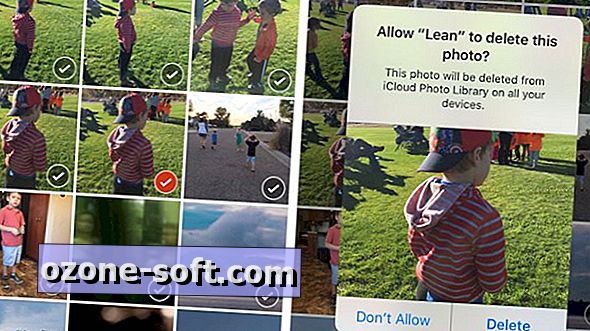

Zostaw Swój Komentarz